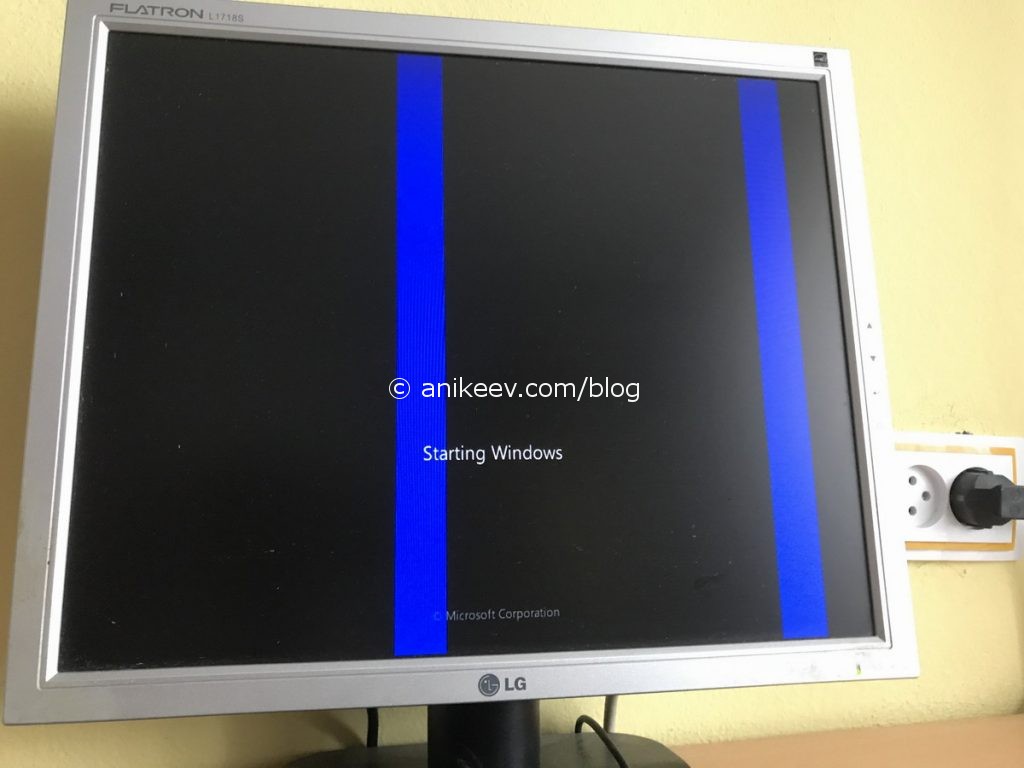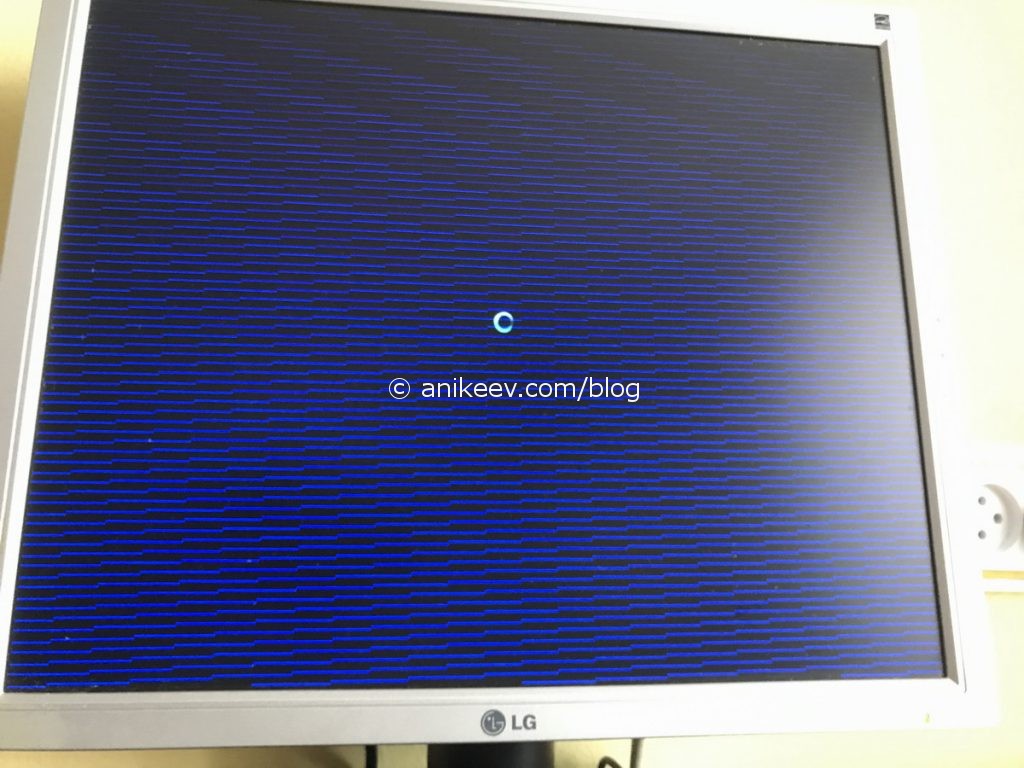- Артефакты видеокарты — ремонт своими руками — как исправить поломку
- 2 комментария
- Anikeev’s blog
- Как устранить артефакты на видеокарте самостоятельно?
- А ещё нам нужен подопытный!
- Как вернуть видеокарту к жизни?
- Приступаем к восстановлению видеокарты!
- Оно заработает?!
- Гарантии и отказ от ответственности
- Смотрите также
- Артефакты видеокарты — что делать, как исправить?
- Что такое артефакты
- Пугающая картина технологической реальности
- Причины появления
- Знай врага в лицо; Определяем источник проблемы и находим правильное решение
Артефакты видеокарты — ремонт своими руками — как исправить поломку
Всем привет. В этой статье я хочу рассказать как я починил свою сгоревшую видеокарту. Неисправности видеокарты были следующие: при включении компьютера на экране были видны всевозможные полоски, линии (артефакты) — смотрите на фото. Перед самых входом в Windows видеокарта просто выключалась (вылетала), а компьютер зависал.
Видеокарта Radeon 6850 от Sapphire.
Суть ремонта заключалась в прогреве кристалла и замене системы охлаждения.
- Лепестковый радиатор со старого 478 сокета с медным сердечником
- Вентилятор 60×60 мм
- 8 саморезов (4 держат радиатор, а 4 других вентилятор на радиаторе)
- Термопаста
Всё это я купил 450 рублей, а продал старую систему охлаждения за 300 рублей. И вот какое чудо получилось. На вид не самая крутая, но работает как часы. Проработала она с моменты замены системы охлаждение почти год (11 месяцев) без каких-либо нареканий при хороших нагрузках. С новым охлаждением температура стала подниматься постепенно в тестах, а не скачками как раньше, до 85 градусов. Но работало все хорошо.
Немного истории
Купил я эту карточку на замену своей старой 9500 GT. Проработало это чудо не долго — 3 дня и, видимо, получила перегрев.
Перечитав «большую половину» интернета понял, что моей карточке труба и место её на свалке. Но я не спешил её выкидывать. Мой знакомый компьютерный мастер оценил ремонт больше стоимости видеокарты и посоветовал прогреть кристалл видеокарты.
Поскольку от видеокарты пользы никакой не было, я решил её прогреть. Для этого мне понадобился обычный утюг. После прогрева была нанесена термопаста и установлен кулер. Видеокарта запустилась, виндоус загрузился, артефактов не было. Но счастье продолжалось не долго: после часа просмотра фильма неисправности видеокарты дали о себе знать и появились артефакты, после чего компьютер завис. И так циклично продолжалось около 10 раз: каждый раз с более усердным прогревом=)).
Температура в тестах росла на 5-8 градусов в секунда и доходила до 100+ градусов! Дело не в самой температуре, а в её резких скачках, из-за чего и появлялись артефакты. Для борьбы со скачками температуры нужно было найти мощный радиатор.
Прогрев кристалла, сборка и установка системы охлаждения
Прогрев я делал с помощью обычного утюга: включал его на полную мощность в розетку и прислонял к кристаллу видеокарты на 1 минуту. Если не помогало, то повторно уже на 2 минуты.
- Для сборки системы охлаждения мне понадобился лепестковый радиатор 478 сокета с медной пяткой. Его можно легко найти на форумах б/у комплектующий, и стоит он в районе 100 рублей. Он очень массивный, что хорошо против скачков температуры, и он удобно фиксируется на видеокарте.
- К радиатору обязательно нужен и вентилятор. Я купил себе вентилятор 1.6 А 12 В размером 60×60 (Его можно купить здесь).
- Обязательно нужна термопаста. Я купил эффективую и недорогую пасту DG-900 (купить термопасту можно тут).
Перед установкой радиатора на видеокарту я намазал небольшой слой термопасты на сам кристалл и на радиатор. Затем перевернул видеокарту радиатором к низу и прикрутил 4 саморезами. На верхнюю часть радиатора я положил свой вентилятор и прикрутил 4 саморезами. И моя новая система охлаждения была готова к испытаниям.
Результат
После данных манипуляций у меня видеокарта трудилась круглосуточно, время от времени нагружалась в играх Танки и Кс-го, а и иногда в ГТА 5 (на низких) около года и проблем не знала. За это время комп не зависал, последующие прогревы делать не приходилось. Работает карта до сих пор и проблем не приносит. Всем спасибо за внимание.
2 комментария
Про утюг, это прикольно, напомнило конец 90х. Тогда и в духовках грели и на газу с блином-теплораспределителем. В начале 2000х собрал первый нагреватель на четырёх 75мм прожекторных галогенках, хватало для прогрева BGA MB и видео…
почти тоже самое проделал с 630 только не утюгом. и вот недавно с 560ti.
Источник
Anikeev’s blog
Видеокарта сегодня — самый производительный, самый «горячий» компонент всей системы. И от эксплуатации в очень широком спектре температур видеокарта начинает барахлить. Когда видяха ещё жива, но изображение выдаётся с дефектами — это артефакты.
При разных режимах (разрешениях) артефакты могут меняться.
Самый частый, но не единственный виновник в артефактах — перегрев, который приводит к локальному, незаметному непропаю.
Непропай — это частичное ухудшение или полное нарушение контакта вследствие постоянных нагревов-охлаждений (сжатий-расширений материала). При этом непропай практически невозможно заметить невооружённым взглядом.
Как устранить артефакты на видеокарте самостоятельно?
В сети есть очень много инструкций, которые можно объединить в рецепт «запеканка из видеокарты». В общем случае предлагается взять видеокарту и поместить её в духовку для воздействия температурой в 200-250 градусов в течение 10 минут.. Разумеется. перед запеканием нужно снять все пластиковые детали, прикрыть электролитические конденсаторы фольгой, чтобы защитить от перегрева, выдержать нужную температуру и должное время.
Неужели это сработает?!
Да, часто это работает, но так же часто не помогает. Это рабочий вариант, но не лучший. Предлагается он только потому, что запечь видеокарту в духовке может кто угодно, не имея дополнительных приспособлений или навыков. Мы же пойдём другим, более грамотным путём. Но понадобятся дополнительные средства:
- паяльный фен
- паста для пайки микросхем
- спирт
- кювета или поддон
- набор отвёрток
А ещё нам нужен подопытный!
Ещё до начала всех процедур нужно убедиться, что проблема действительно в видеокарте, а не в кабеле монитора, или умирающем блоке питания, или ещё в чём-то. Если на материнской плате есть встроенное видео и оно работает нормально — кабель не при делах. Если при отключении всех жёстких дисков, вентиляторов и прочей нагрузки видеокарта так и не заводится — проблема не в блоке питания. Может, дело в самом мониторе? В настройках? Варианты могут быть разные, надо исключить все.
И ещё. Вы должны заранее проститься с видеокартой — будьте готовы к тому, что есть ненулевой риск убить видеокарту вообще.
Вот, например, AMD Radeon HD6850 — виновник вышеуказанных артефактов. Встроенное видео работает нормально, артефакты при снижении нагрузки на блок питания не пропадают, а на проверочном стенде (полностью другом компьютере с другим монитором) при включении радеона артефакты воспроизводятся. То есть подопытный у нас есть — однозначно виновный и не сильно нужный.
Как вернуть видеокарту к жизни?
Я воспользуюсь технологией «запекания» для оживления видеокарты, но с небольшими отличиями.
Во-первых, вместо духовки используется паяльный фен. Он даёт нужную температуру, но действует локально. Поэтому конденсаторы и пластиковые части я не задену.
Во-вторых, паяльная паста поможет улучшить контакт. Она создаст дополнительный припой там, где будет нужно. И это не нанотехнологии, а обычная физика: сила поверхностного натяжения и всё такое. Представьте, что вы покрываете всю плату тонким слоем припоя, а под действием высокой температуры он пристаёт только к тем точкам, где уже есть припой. А участки без припоя паста оставляет без изменений. Примерно так это работает, если упрощённо.
В-третьих, я использую спирт для промывки видеокарты от пасты. Он не оставляет после себя следов и очень быстро высыхает.
Приступаем к восстановлению видеокарты!
Сначала нужно снять всё лишнее. То есть систему охлаждения. И пластиковый коннектор, куда подключается вентилятор — он легко деформируется от тепла и воткнуть потом в него разъём будет проблематично.

Затем покрываем наиболее важные участки (там, где много тонких контактов: микросхемы, smd-компоненты, чипы памяти) паяльной пастой. Важные участки определить легко: если на них смотришь и понимаешь, что паяльником там не справиться — это они.

Ставим фен на температуру в 250 градусов (не выше!) и вперёд: проходим всю плату, особенно уделяя внимание участкам с плотной пайкой. Когда припой расплавится и из матового состояния перейдёт в глянцево-зеркальное — это видно невооружённым взглядом или через увеличительное стекло — можно переходить к следующему участку.
Чипы памяти мы тоже пройдём, даже несмотря на то, что припаяны они снизу. Достаточно нанести пасту по периметру чипа и феном прогреть микросхему сверху.

Теперь наливаем спирт в поддон или кювету и опускаем туда видеокарту. Но не сразу, а через полчасика, чтобы она остыла естественным путём.

После спиртовых ополаскиваний можно просто оставить плату сушиться, а можно помочь тем же феном, установив температуру на самый минимум, градусов в 50. В любом случае, плата должна сутки просохнуть, не меньше.
А после сушки собираем всё в обратном порядке. Термопасту нужно заменить, конечно же.
Оно заработает?!
Да, в моём случае видеокарта воскресла, артефакты исчезли. Неизвестно, как долго она проработает после такого ремонта, но я считаю, что дольше, чем при обычной «запеканке» без использования паяльной пасты. В любом случае, уже месяц карта работает без нареканий в своём обычном режиме: игры, игры и снова игры.
Гарантии и отказ от ответственности
Если вы решитесь повторить процедуру, учтите: вы всё это делаете на свой страх и риск. Кроме того, вполне возможно, что мой метод кое-где неидеален (или вообще противопоказан и запрещён). Я не говорю, что это лучший способ починить видеокарту в домашних условиях. Но в моём случае это сработало. Только и всего.
Если вам помогло — отпишитесь в комментариях. Если не помогло — тоже пишите.
Смотрите также
Что делать с утонувшим смартфоном срочно?!
Вторая жизнь старого блока питания ATX — можно ли его использовать в новом компьютере?
Плунжерная клавиатура: как она устроена и чем отличается от других
Вся правда о вентиляторах для компьютера и их разъёмах
Источник
Артефакты видеокарты — что делать, как исправить?
Что такое артефакты
Так называют искажения на мониторе, которые возникают, казалось бы, без видимой причины. Появляться они могут не только в играх, но в браузере, на рабочем столе и даже при загрузке windows. Выглядеть артефакты могут по разному:
- Хаотически разбросанные по экрану чужеродные элементы, которые не вписываются в общую картину;
- Отсутствие изображения (будто бы оно не подгрузилось) вдоль вертикальных или горизонтальных полос;
- Засветы, напоминающие блики.
Иногда артефакты путают с битыми пикселями, но это не совсем корректно. Эти элементы появляются на матрице монитора, могут быть черного, зеленого или белого цвета. Они неподвижны и не пропадают, независимо от режима работы компьютера.
Артефакты же могут появиться внезапно и так же неожиданно пропадать.
Пугающая картина технологической реальности
Не могу точно сказать, когда я стал замечать наличие графических артефактов у себя. Они проявлялись постепенно и не в таких больших масштабах, как на приведенных изображениях выше. А возможны варианты намного хуже, поверьте мне! В один из дней, когда я проводил вечер за чтением публикаций из livejournal, изображение начало непривычно мерцать и все стало напоминать шахматную доску зеленого цвета.
Я был растерян и не знал как мне поступить. В поисках нужного ответа, для разрешения проблемы, я провел несколько суток. Не сказал бы, что я профан в делах с компьютерами, но с такой проблемой столкнулся впервые.
Не стану рассказывать вам как много сил и времени я потратил, для разрешения проблемы с артефактами. Никому не желаю подобного.
Исправить графические ошибки мне надо было как можно быстрее, потому что моя работа связанна с компьютером, а из-за артефактов такие программы как ,например, Photoshop CC или Adobe After Effects CC банально зависали и в конечном итоге мой ПК выключался.
Я решил мою проблему путем замены видеокарты. Прошлая видеокарта была приобретена приблизительно в 2014 году. За 4 года я лишь пару раз доставал ее, чтобы почистить от пыли и никогда не менял на чипсете термопасту. Мои действия привели меня к тому, что я получил в результате. Из-за халатного отношения к обслуживанию, моя видеокарта банально вышла из строя . Даже после тщательной очистки от пыли и смены термопасты на чипе и прогреве последнего, артефакты все еще присутствовали при генерации изображения на монитор.
Причины появления
На самом деле причин возникновения данной неисправности может быть много, но для удобства я предлагаю разделить их всего на несколько групп:
- Программные. Это могут быть неправильно выставленные настройки платы, старая или нестабильная версия драйверов, так же дело может быть в самой игре или приложении.
- Аппаратные. Когда проблема находится на стороне устройства. Это может быть отвал видеочипа, взбухшие конденсаторы и прочее.
Давайте разберем более подробно каждую группу и попробуем самостоятельно произвести ремонт видеокарты.
Знай врага в лицо; Определяем источник проблемы и находим правильное решение
1) Неисправность оборудования
Многие аппаратные средства должны правильно функционировать для безошибочной генерации изображений, но есть три основных источника проблем: видеопамять на вашей видеокарте(рис. 1.1;1.2) , графический процессор(рис. 2.1;2.2), являющийся основным чипом на видеокарте, которая делает чертеж, и интерфейс шины , который передает данные между вашей видеокартой и материнской платой. Вы часто можете получить представление о том, что вызывает проблему, внимательно изучив артефакты.
Во всяком случае, я рекомендую не чинить вашу видеокарту, а приобрести новую . Если у вас стали появляться артефакты, скорее всего, ваше оборудование пришло в негодность. Зачастую ремонт комплектующих бывает дороже, да и новые будут надежнее, чем полученные старые из ремонта.
__________________________________________________________________________________________
2)Драйверы
Если вы видите артефакты во время загрузки экрана перед загрузкой операционной системы, знайте, что это не имеет ничего общего с драйверами вашей видеокарты. Пока что система не загрузилась, драйвера попросту не были задействованы.
Если визуальные артефакты проявляются только в одной программе, это свидетельствует о проблемах программного обеспечения с этой программой. Но если визуальные артефакты проявляются во многих приложениях и программах, у вас может быть проблема с драйверами или плохим программном обеспечением . Если вы видите артефакты только после загрузки операционной системы, то первое, что вам нужно сделать, это стандартное упражнение «обновить ваши драйверы»: обновите драйверы чипсета вашей материнской платы и удалите драйверы дисплея, а затем переустановите последние драйверы дисплея.
Обновление драйверов иногда может исправить ваши проблемы, и вы всегда должны это делать, даже если считаете, что проблема заключается в вашем оборудовании. Постарайтесь исчерпать простые решения, прежде чем быть уверенным в неисправности оборудования и тратить деньги на новое.
__________________________________________________________________________________________
3)Перегрев
Также неплохо открыть свой компьютер и убедиться, что все вентиляторы работают. Перегрев является общей причиной артефактов, поэтому вы должны проверить, что любой вентилятор на вашей видеокарте вращается.
Температура вашей видеокарты зависит от того, какую программу вы используете . Температура большинства видеокарт относительно прохладная, когда вы запускаете 2D-программы . Температура видеокарты увеличивается при запуске 3D-программ, таких как игры. Если ваши артефакты появляются только после нескольких минут игры, то причиной этого является перегрев.
Кремниевые чипы на вашей видеокарте работают медленнее при более высоких температурах. Более горячие чипы получают больше проблем, которые у них сохраняются при стандартных тактовых частотах. Вы можете убедиться, что это проблема перегрева, запустив компьютер с открытым корпусом и нацелив настольный вентилятор на видеокарту. Если артефакты исчезнут, знайте, что у вас есть проблема с перегревом.
Если вы ленивый юзер как я, предлагаю вам скачать бесплатные программы по регулированию всех кулеров в вашем компьютере для теста. Даже без наличия артефактов вы можете пользоваться данным софтом для настройки охлаждения ваших комплектующих.
__________________________________________________________________________________________
4)Андерклокинг(Underclocking)
Еще одна вещь, которую вы можете попробовать, для избавления от артефактов, — это андерклокинг вашей видеокарты. Андерклокинг снижает тактовые частоты вашего графического процессора или видеопамяти. Снижение тактовых частот снижает температуру чипов и часто позволяет слабым чипам функционировать должным образом.
Если вы разгоняли ( Overclock ) вашу видеокарту, это так же может явится причиной возникновения артефактов. Чрезмерный разгон может повысить температуру настолько, что вызовет кумулятивный ущерб. Поначалу, никаких признаков повреждения не будет проявляться, артефакты могут возникнуть через несколько недель или месяцев после того, как чипы были повреждены.
Именно из-за этого я скептически отношусь к оверклокингу . Вероятно, данная особенность некоторых карт были разработаны специально для доверчивых пользователей, чтобы их дорогие видеокарты приходили в негодность как можно быстрее. Так производитель сможет выручить для себя максимальную выгоду, потому что его товар повысится в спросе на рынке.
__________________________________________________________________________________________
5)Неисправность монитора
Возможно ваша проблема вовсе не в артефактах, а в поломке монитора. Если у вас есть другой монитор, подключите его в вашему компьютеру. В случае отсутствия другого монитора, вы можете сделать скриншот экрана. Что будет намного проще, впрочем.
Для этого нажмите клавишу экрана печати(по-умолчанию — Print Screen ), а затем зайдите в программу редактирования изображений (например, Paint ) и вставьте из буфера обмена изображение путем комбинации клавиш Ctrl+V . Если на изображении отсутствуют графические артефакты, значит проблема с вашим монитором.
Источник